Snapchat 是一种独特且与众不同的社交网络应用程序,全球数百万用户都在使用它。 作为 Snapchat 的粉丝,我们都知道它最特别的地方在于,所有在 Snapchat 中发送的消息、照片、视频都会在阅读后几秒内永久消失。 这种自我毁灭的特性使它如此受欢迎。 但事实是,许多用户在享受这个很酷的功能的同时,有需要在其他人的 Snapchat 故事完全消失之前保存它们。 本文将从三个方面为您提供有关如何保存他人的 Snapchat 故事的完整指南。
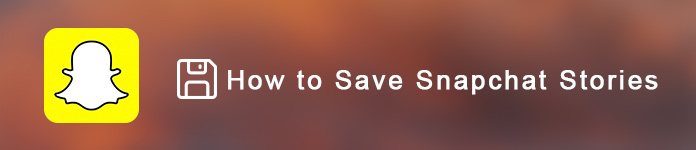
Snapchat 故事可以是照片或视频,用户的好友最多可以查看 24 小时。 如果你朋友的Snapchat 故事是图片格式,你可以用你的iOS 设备对每张图片进行截图,但缺点是你截图时图片所有者会立即得到通知。 如果你想截屏别人的Snapchat照片,你可以参考 如何在没有通知的情况下在Snapchat上截图. 如果你想保存的某人的 Snapchat 故事是视频,iOS 内置的屏幕录制功能可以帮到你,但前提是你没有问题让你的朋友知道他们的 Snapchat 故事正在被保存。 是的,你明白我的意思,使用官方 iOS 屏幕录制功能录制其他人的 Snapchat 故事也会让你的朋友收到通知。
对于运行iOS 11或更高版本的Apple设备,您可以使用其内置的屏幕录制功能轻松录制Snapchat故事。 请遵循以下详细信息。
步骤 1在Apple设备上激活屏幕录制功能。
转到“设置”>“控制中心”>“自定义控件”,点击“屏幕录制”旁边的绿色加号图标,然后从屏幕底部滑动即可访问屏幕录制功能。
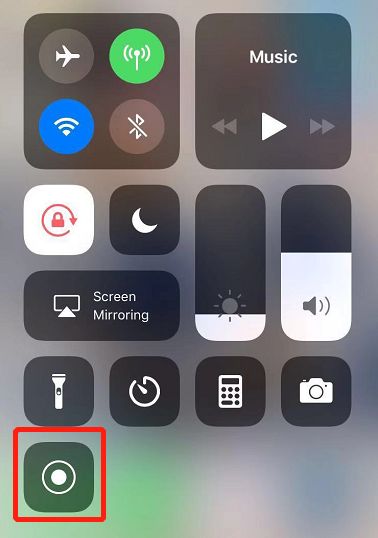
步骤 2记录您朋友的 Snapchat 故事。
打开您的 Snapchat 应用程序,点击屏幕右下角的“故事”按钮。 找到您要保存他/她的故事的朋友的名字,然后从屏幕底部滑动以点击屏幕录制按钮,然后播放您朋友的故事视频。
步骤 3停止录制。
录制完所有要保存的内容后,请切换控制中心并再次点击屏幕录制按钮以停止录制。 保存的Snapchat故事可以在Apple设备的相册中找到。
对于Apple设备运行iOS 10或更早版本的用户,请转到下一个建议或第3部分。
iOS Screen Recorder 是一款第三方 iOS 应用程序,可帮助您记录 Apple 设备的屏幕活动。 这个应用程序几乎可以在 iOS 的每个主要版本(从 iOS 7 到 iOS 17)上使用。 因此,如果您的 Apple 设备运行的是没有内置屏幕录制功能的 iOS 10 或更早版本,它可能是保存 Snapchat 故事的最佳选择,因为它不像市场上大多数 SnapChat 保存应用程序那样需要您的 Snapchat 帐户信息。 按照步骤使用它来记录其他人的 Snapchat 故事。
步骤 1将iOS屏幕录像机应用程序下载到您的iOS设备。
前往此应用程序的官方网站,然后选择将应用程序安装到您的Apple设备的选项。
步骤 2信任Enterprice开发人员。
您将收到一条错误消息“不受信任的Enterprice开发人员" 当您尝试打开 iOS 屏幕录像机应用程序时。要删除此消息并继续顺利使用它,请转到设置 > 通用 > 设备管理并激活此应用程序的信任。
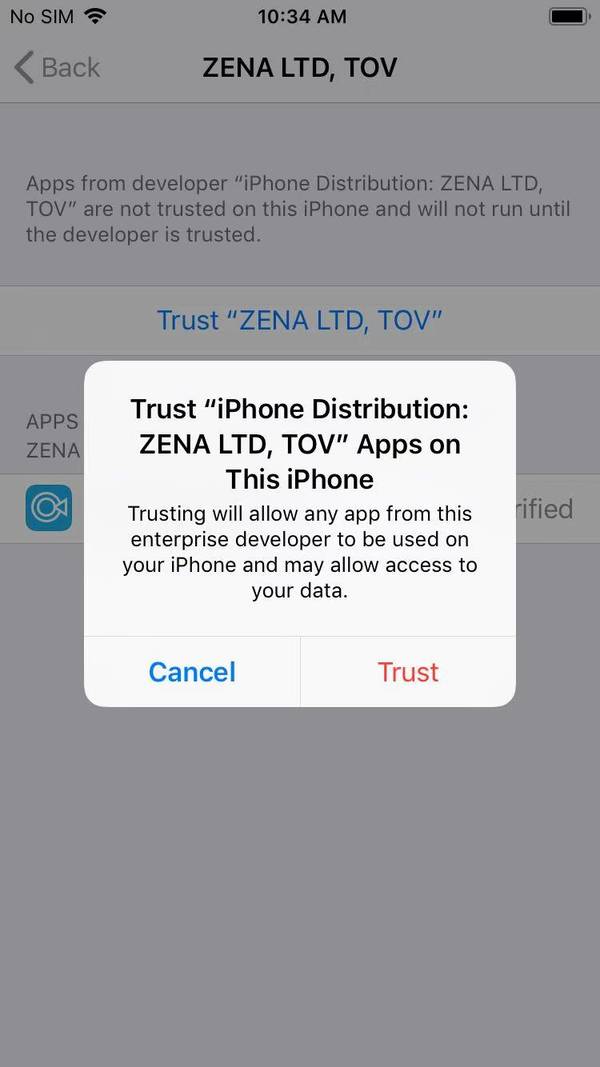
步骤 3开始记录Snapchat故事。
正常打开iOS屏幕录像机应用后,您将看到类似以下的界面。
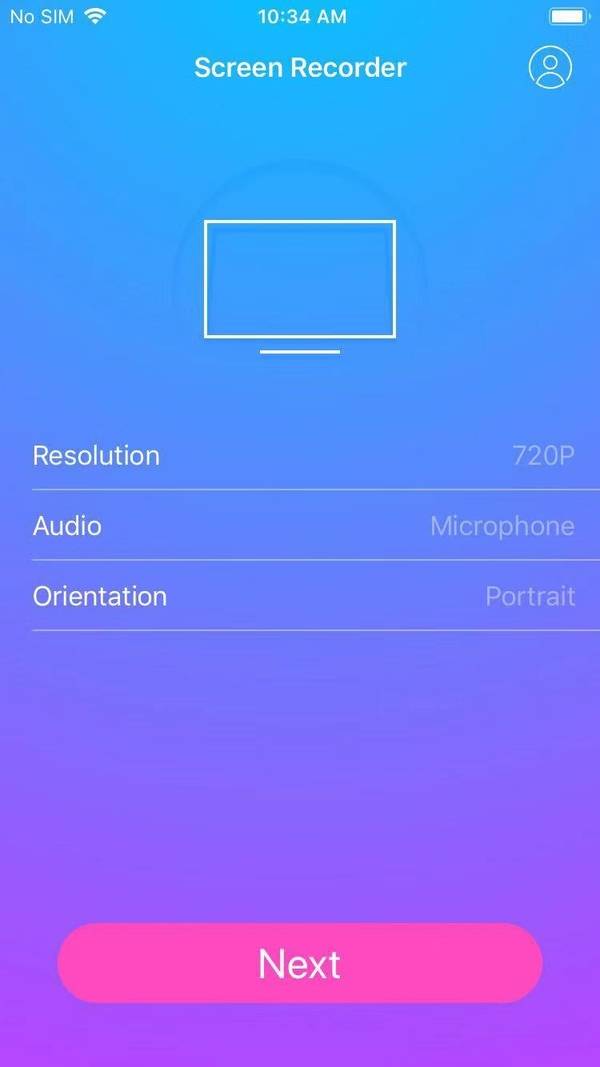
在下一个屏幕上点击“下一步”。 现在,该应用程序将提醒您您正在使用试用版,并且您可以免费两次录制屏幕。 点击继续试用以体验其屏幕录制功能。 点按开始录制,现在iOS屏幕录像机将最小化屏幕,在iOS设备上打开Snapchat故事并播放,故事回放完成后,点击屏幕顶部的红色标签,然后将停止录制。 您可以在相机胶卷中查看录制的Snapchat故事。
显然,这个 Snapchat 保存应用程序的缺点是它不是免费的。 如果您认为此应用可以很好地保存其他人的 Snapchat 故事,则需要购买它以供进一步使用。 提供 19.94 美元的一年许可和 34.94 美元的终身许可。 如果您认为不值得为这个应用程序付费,您可以转到第 3 部分以获得另一个解决方案。
如果您使用的是 Android 智能手机,还可以使用一些应用程序在别人不知情的情况下保存他们的 Snapchat 故事。 但在这里我们只会为您推荐最安全的一种。
AZ屏幕录像机 应该是保存他人 Snapchat 故事的最佳 Android 应用程序。 我首先推荐它的原因在于它不像大多数第三方 Snapchat 应用程序那样需要您的 Snapchat 帐户信息。
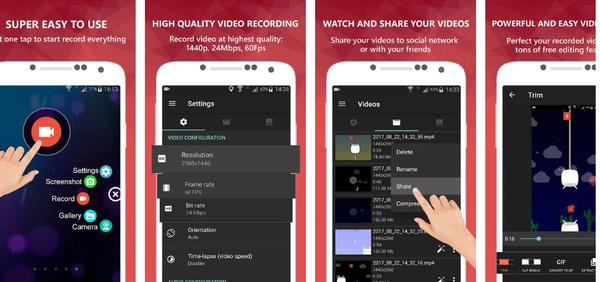
使用 AZ Screen Recorder 保存朋友的 Snapchat 故事的步骤非常简单,您只需下载并安装此应用程序到您的 Android 设备并开始录制,然后打开 Snapchat 播放您想要录制的朋友的故事。 您还可以使用此应用录制故事以外的其他快照。 另外,好消息是这款应用的录屏功能是完全免费的,如果你想使用它的视频编辑功能,可以付费升级以获得更多功能。
您可以检查以下列表 最好的Android屏幕录像机 查找适用于Android设备的更多屏幕录制应用程序,这也可以帮助您保存Snapchat故事而无需通知。
如果你因为安全问题不愿意在手机上安装任何第三方应用程序,最好的解决办法应该是使用桌面版的 Snapchat,并用另一个屏幕录制程序保存朋友的 Snapchat 故事。 市场上有各种屏幕录制软件,其安全性比智能手机应用程序更可靠。 和 Aiseesoft屏幕录影大师 可以成为帮助您秘密保存其他 Snapchat 故事的最佳工具之一。
首先,无论您是通过其官方网站还是桌面程序使用 Snapchat,都需要登录您的 Snapchat 帐户。 然后按照以下步骤记录您要保存的其他人的 Snapchat 故事。
步骤 1安装并启动 Aiseesoft 屏幕录像机。 它适用于 Windows 版本和 Mac 版本。
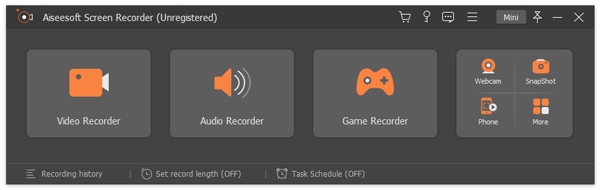
步骤 2点击“Video Recorder”选项,根据Snapchat界面设置录制区域。
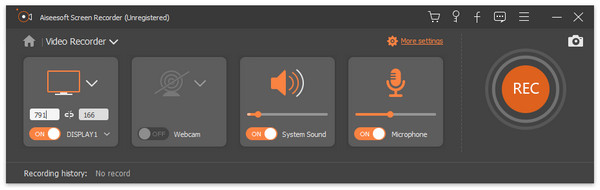
步骤 3单击“REC”,然后切换到 Snapchat 界面以查看您要保存的 Snapchat 故事。 播放完所有故事后,单击“停止”按钮停止录制。 您还可以使用“屏幕截图”按钮对录制过程中的故事照片进行截图。

步骤 4您可以预览已录制的Snapchat故事并将其保存到默认路径,也可以自定义其他路径以保存录制的视频。
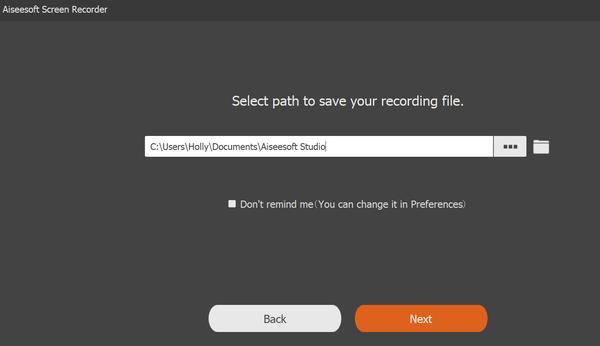
现在您已经知道什么是适用于不同操作系统的最佳工具,可以帮助您保存其他人的 Snapchat 故事。 在本文中我不推荐使用过多次的常见应用程序,例如SnapBox、SnaCrack、Snapchat Saver 等。主要是它们不可靠,因为它们中的大多数都需要您的Snapchat 帐户信息,另一个原因是多年前,Snapchat 就严格禁止此类损害其隐私和安全的应用程序。 现在要找到可靠的资源来下载这种应用程序并不容易。 因此,屏幕录制工具可能是您在不知情的情况下保存某人的 Snapchat 故事的最佳和最可靠的工具。 如果您的朋友知道您正在保存他们的 Snapchat 故事没关系,并且您使用的是运行 iOS 11 或更高版本的 Apple 设备,那么最好使用其内置的屏幕录制功能。 如果您不想让您的朋友知道,或者您的 Apple 设备运行的是 iOS 10 或更早版本(不过这种情况在 2019 年将会减少),使用 iOS Screen Recorder 应用程序可能是一个不错的选择。 最后,使用桌面版 Snapchat 可以让您更轻松地保存 Snapchat 故事,而不受智能手机操作系统的限制。 Aiseesoft Screen Recorder 将是您的好帮手。 希望这篇文章对你们有用,如果您对保存其他人的 Snapchat 故事有任何建议或其他好的建议,请给我留言。